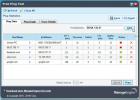O que é o utilitário IPCONFIG no Windows
O utilitário Ipconfig no Windows é um utilitário pequeno e extremamente útil que permite encontrar o endereço IP do seu sistema atual.
Muitos usuários pensam ipconfig é um comando do prompt de comando, mas na verdade é um utilitário do Windows que você executa no prompt de comando. Além de fornecer o endereço IP do computador atual, também fornece o endereço IP do seu roteador, seu endereço MAC, e permite liberar seu DNS, entre outras coisas. Ele funciona com várias outras opções de linha de comando para fornecer essas informações.
Você pode executar o comando ipconfig em uma janela normal do prompt de comando, ou seja, não precisa de direitos administrativos para executá-lo.

Informações sobre o ipconfig
Se você executar o ipconfig comando sem opções adicionais de linha de comando, ele listará todas as interfaces de rede, incluindo adaptadores de rede virtual. Para o seu adaptador LAN e WiFi, ele fornecerá o endereço IP local. Se você estiver conectado à Internet via Wi-Fi, verá os valores de máscara de sub-rede e IPv6. Para um adaptador Ethernet que não está conectado a uma rede, você não verá nenhuma dessas informações. Simplesmente informará que o adaptador não está conectado. Os adaptadores virtuais, estejam ou não conectados, terão um endereço IPv6 e IPv4, bem como um valor de máscara de sub-rede.

Opções de linha de comando Ipconfig
O utilitário ipconfig no Windows possui as seguintes opções adicionais de linha de comando com as quais você pode usá-lo.
ipconfig / all: Este comando lista informações de IP para cada adaptador de rede em seu sistema. Ao contrário do comando ipconfig simples, este comando mostra informações adicionais, como se o DHCP está ou não ativado, o endereço IP. endereço dos servidores DHCP, seu endereço IPv6 local e quando sua concessão de DHCP foi obtida e quando expirará, entre outros coisas. Você também pode usar este comando para encontrar o endereço físico físico, ou seja, o MAC do seu sistema.
ipconfig / release: Este comando permite que você desista do seu endereço IP atual. Quando você executa esse comando, o endereço IP do seu sistema, seja ele qual for, é liberado para que outros dispositivos na rede possam usá-lo.
ipconfig / renew: Esse comando geralmente é executado logo após o comando ipconfig / release. Depois que o comando ipconfig / release 'desistir' de um endereço IP, seu sistema precisará de um novo. Este comando permite que seu sistema obtenha um novo endereço IP. Essa opção, juntamente com a anterior, é a que você precisa executar para resolver o erro "conflito de endereço IP" que você pode encontrar às vezes.
ipconfig / showclassid: Isso permite visualizar os IDs da classe DHCP. Esses IDs de classe são normalmente configurados para aplicativos específicos em uma rede. Como usuário médio, você não se preocupará com eles.
ipconfig / setclassid: Esta opção de comando é usada com a opção ipconfig / showclassid anterior para definir o ID da classe DHCP.
ipconfig / displaydns: Esta opção permite exibir o cache DNS. O cache DNS é um registro de sites públicos que você visitou. É uma cópia local do site e seu endereço IP público. Basicamente, quando você digita www.google.com no seu navegador, o cache DNS já sabe onde encontrar este site, pois o endereço IP é salvo no cache.
ipconfig / flushdns: O DNS não é onipotente. É propenso a salvar informações incorretas que, por sua vez, impedem o acesso a sites. Esse comando permite liberar, ou seja, limpar o cache DNS no Windows e criar um novo.
ipconfig / registerdns: Esta opção permite atualizar suas configurações de DNS. Se o DNS falhou ao registrar um nome ou ao conectar-se a um servidor DHCP, esse comando pode resolver o problema registrando o DNS novamente.
Pesquisa
Postagens Recentes
Gerenciar dispositivos Bluetooth com o radar Bluetooth
O Bluetooth tornou-se rapidamente um meio amplamente utilizado para...
Agendar exportação do Evernote Notes com o Evernote Exportador
Cansado de fazer backup manual de seus dados do Evernote todos os d...
Acompanhe o tempo de resposta do servidor com a ferramenta Ping gratuita
Se você desenvolveu recentemente um site e deseja verificar o tempo...